Win11自带的应用商店不能使用怎么办?本文将为你提供解决方法。在Win11中,应用商店是获取和安装应用程序的重要工具。然而,有时我们可能会遇到无法使用应用商店的问题,例如无法打开android、搜索应用或安装应用。

方法一:
1、首先,打开【设置(Win+i)】,定位到当前路径,系统 > 疑难解答,点击选项下的【其他疑难解答】;
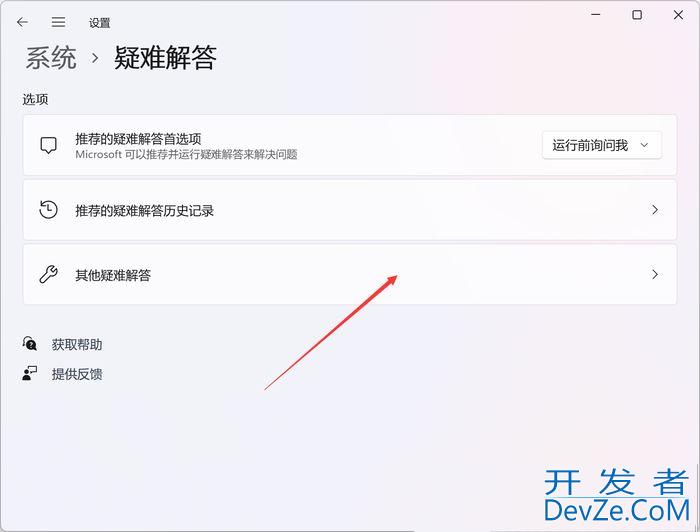
2、其他疑难解答页面,点击其他下的Windows 应用商店应用后面的【运行】。运行后,系统就会尝试查找修复问题;
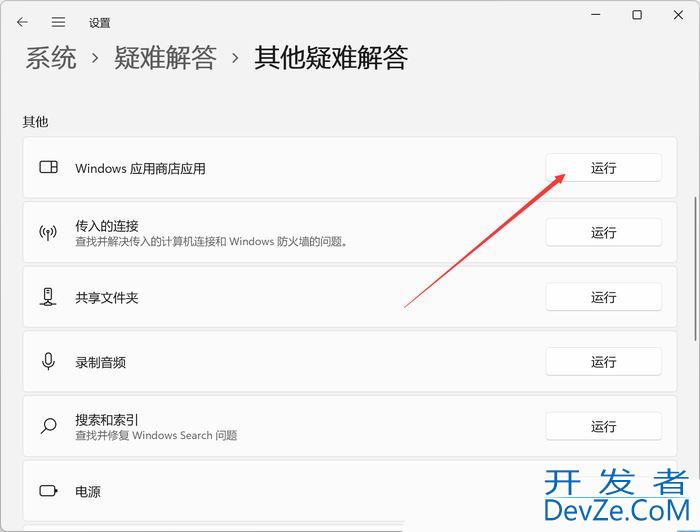
方法二:
1、按键盘上的【 Win + X 】组合键,或右键点击任务栏上的【Windows开始徽标】,在打开的菜单项中,选php择【终端(管理员)(A)】;
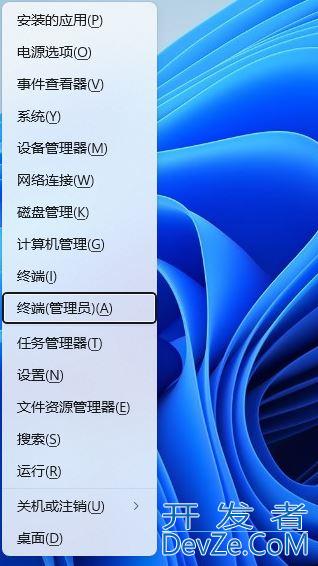
2、用户账户控制窗口,你要允许此应用对你的设备进行更改吗?点击【是】;
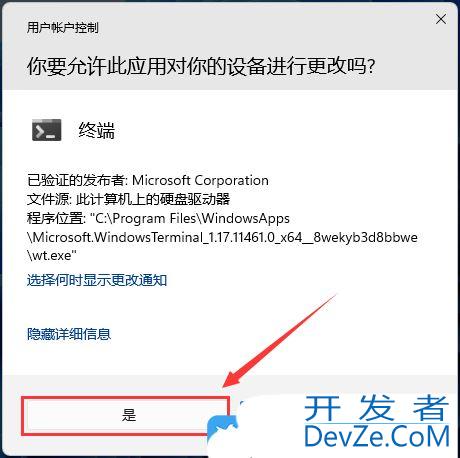
3、运行以下命令卸载 Microsoft Store 应用程序:Get-AppxPackage -alluser *WindowsStore* | Remove-AppxPackage
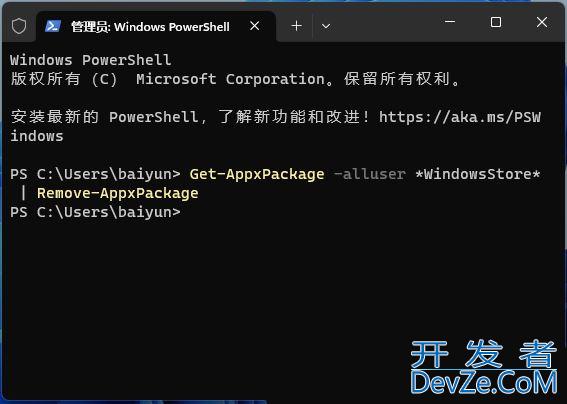
等待进度条完成,Microsoft Store 将被卸载,并且不再显示在搜索结果或已安装应用程序列表中。4、运行以下命令重新安装 Microsoft Store应用程序:Get-AppxPackage -AllUsers Microsoft.WindowsStore* | Foreach {Add-AppxPackage -DisableDevelopmentMode -Register "$($_.InstallLocation)\AppXManifest.XML"}
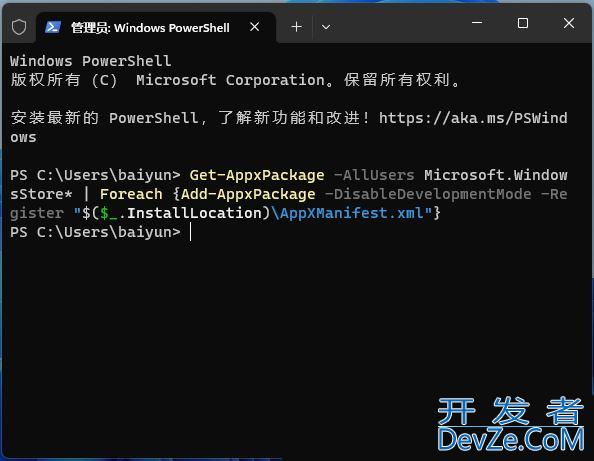
Microsoft Storejs 应用程序将通过全新的文件进行重新安装。
方法三:
1、按【 Win + X 】组合键,或【右键】点击任务栏上的【Windows开始菜单】,在打开的隐藏菜单项中,选择【终端管理员】;
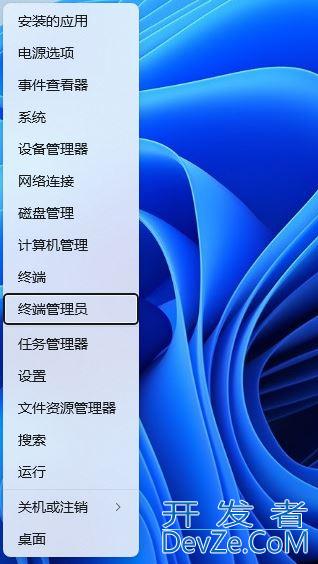
2、用户账户控制窗口,你要允许此应用对你的设备进行更改吗?点击【是】;
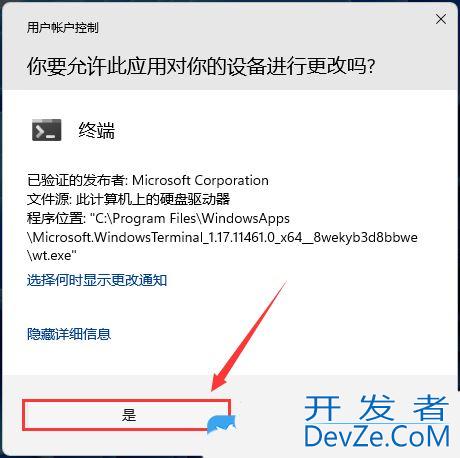
3、输入【sfc /scannow】命令,执行完成后,按回车;
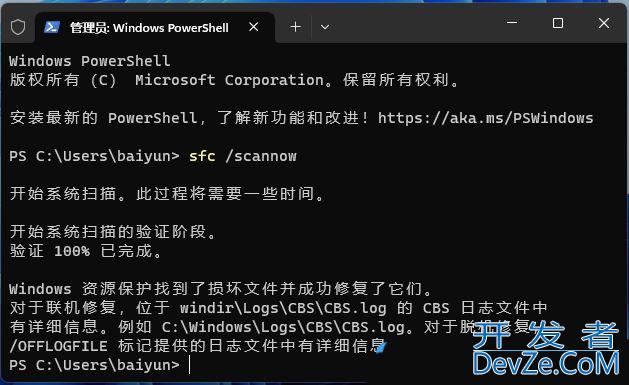
4、输入【Dism /Online /Cleanup-Image /ScanHealth】命令,执行完成后,按回车;
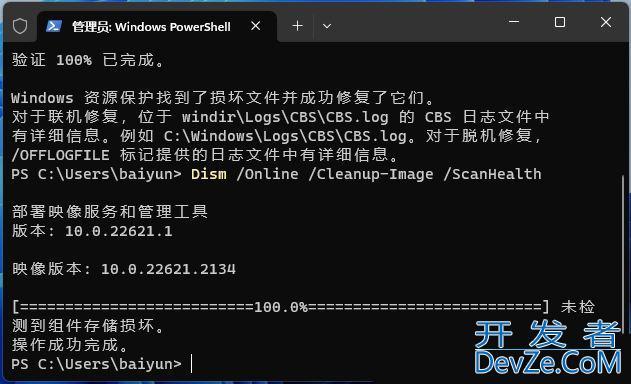
5、输入【Dism /Online /Cleanup-Image /CheckHealth】命令,执行完成后,按回车;
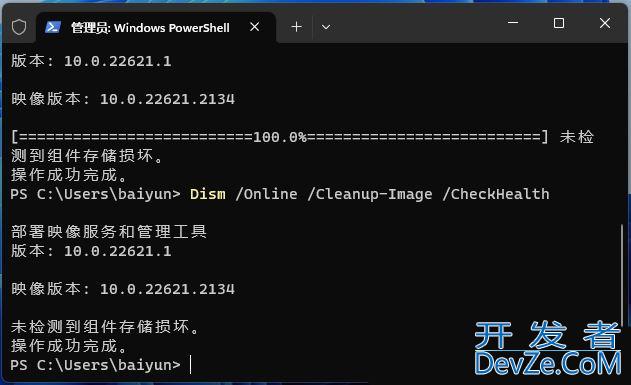
6、输入【Dism /Online /Cleanup-image /RestoreHealth】命令,执行完成后,按回车;
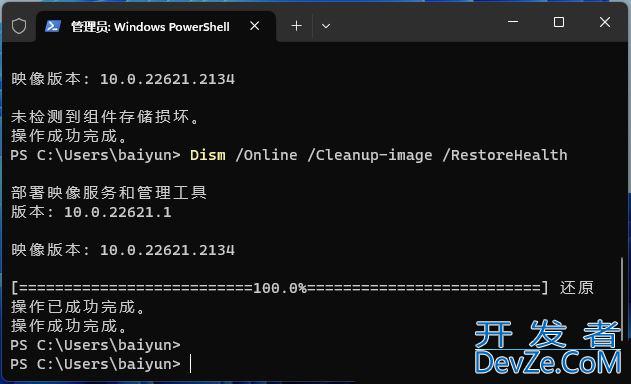
以上就是Win11自带的应用商店不能用的三种解决办http://www.devze.com法,希望大家喜欢,请继续关注编程客栈(wwwww.devze.comw.cppcns.com)。
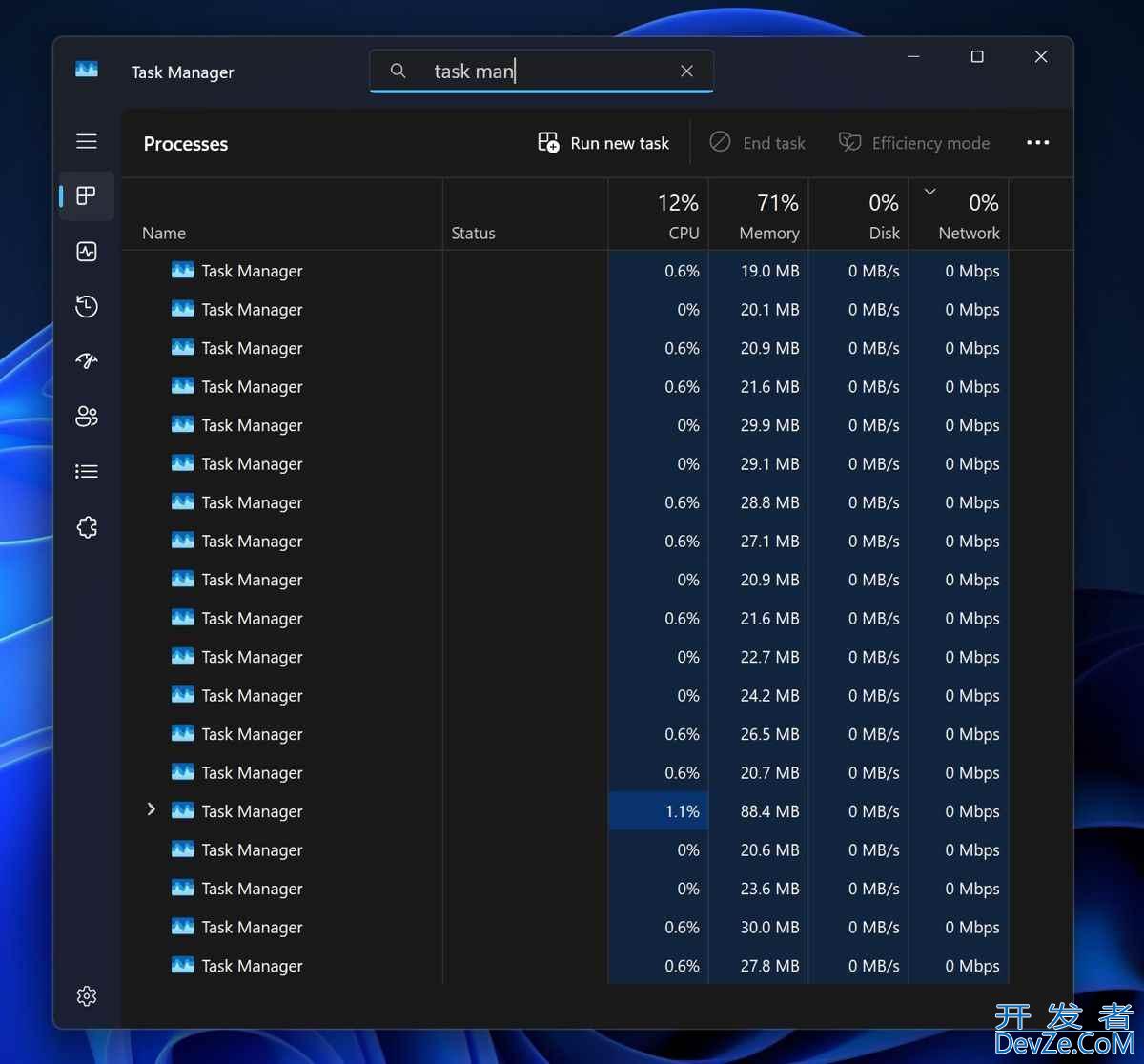
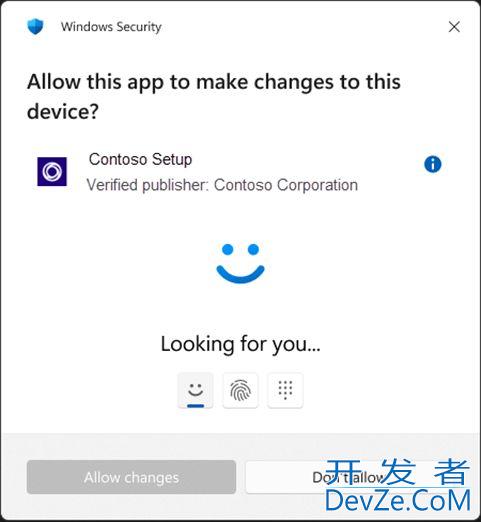
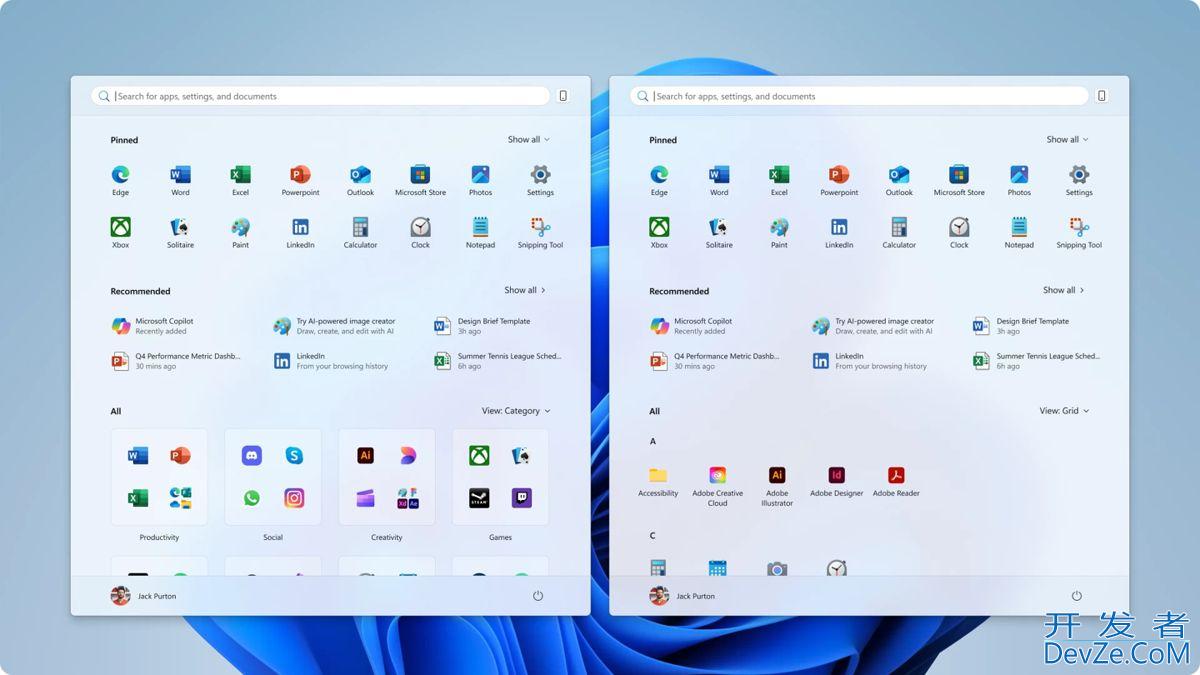


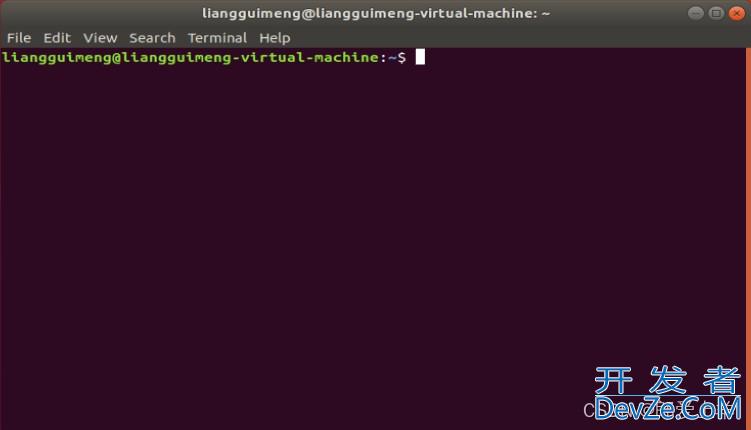

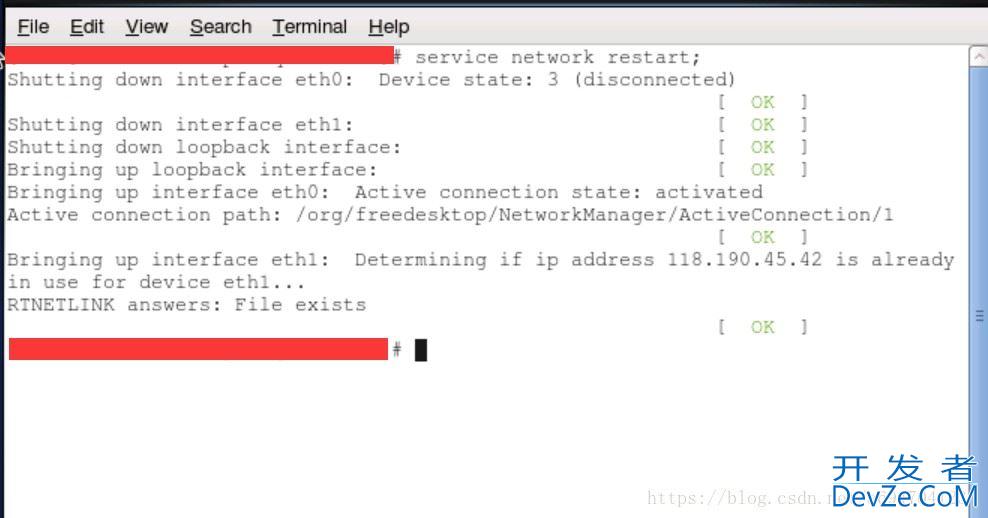
 加载中,请稍侯......
加载中,请稍侯......
精彩评论